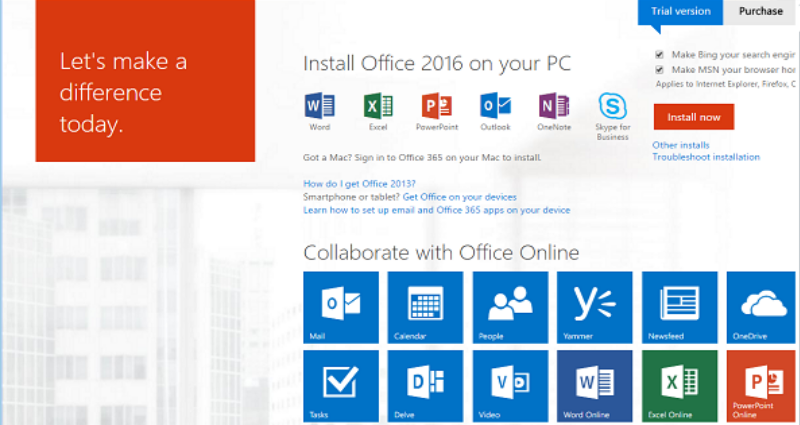Trong chương này, sẽ đề cập đến một số bộ API để truy cập vào nền tảng SharePoint.
Việc lựa chọn API phụ thuộc vào các yếu tố khác nhau sau:
- Loại ứng dụng
- Phát triển các kỹ năng hiện có
- Thiết bị chạy mã
Loại ứng dụng
Có nhiều loại ứng dụng khác nhau như –
- Phần bổ trợ SharePoint
- Phần Web trên trang SharePoint
- Ứng dụng Silverlight chạy trên máy tính khách hoặc thiết bị di động khách
- Ứng dụng ASP.NET được hiển thị trong SharePoint
- JavaScript chạy trong trang SharePoint site
- Trang ứng dụng SharePoint
- Ứng dụng Microsoft .NET Framework chạy trên máy khách
- Tập lệnh Windows PowerShell
- Bộ hẹn giờ chạy trên máy chủ SharePoint
Kỹ năng hiện có của nhà phát triển
Bạn có thể dễ dàng tạo ứng dụng trong SharePoint nếu bạn đã có kinh nghiệm về bất kỳ mô hình lập trình nào sau đây mà không cần học nhiều về lập trình SharePoint –
- JavaScript
- ASP.NET
- REST / OData
- .Nền tảng NET
- Windows Phone
- Windows PowerShell
Thiết bị mà mã chạy trên đó
Thiết bị mà mã chạy trên đó có thể là bất kỳ thiết bị nào sau đây:
- Máy chủ trong trang trại SharePoint.
- Máy chủ bên ngoài chẳng hạn như máy chủ trên đám mây.
- Một máy tính khách và một thiết bị di động.
Bảng sau cung cấp hướng dẫn cho các bộ API khác nhau, có thể được sử dụng cho danh sách các dự án mở rộng SharePoint phổ biến đã chọn.
| Không. | API & Cách sử dụng |
| 1 | Mô hình đối tượng khách .NET Framework, mô hình đối tượng khách Silverlight, điểm cuối REST / OData Tạo ứng dụng web ASP.NET thực hiện các hoạt động CRUD trên dữ liệu SharePoint hoặc dữ liệu bên ngoài được hiển thị trong SharePoint bởi kiểu nội dung bên ngoài BCS, nhưng không phải gọi SharePoint qua tường lửa. |
| 2 | Điểm cuối REST / OData Tạo một ứng dụng web LAMP thực hiện các hoạt động CRUD trên dữ liệu SharePoint hoặc dữ liệu bên ngoài được hiển thị trong SharePoint bởi kiểu nội dung bên ngoài BCS. Tạo ứng dụng iOS hoặc Android thực hiện các hoạt động CRUD trên dữ liệu SharePoint. |
| 3 | Mô hình đối tượng khách hàng di động Tạo ứng dụng Windows Phone thực hiện các hoạt động CRUD trên dữ liệu SharePoint. |
| 4 | Mô hình đối tượng khách hàng di động và mô hình đối tượng máy chủ Tạo ứng dụng Windows Phone sử dụng Dịch vụ thông báo đẩy của Microsoft để cảnh báo thiết bị di động về các sự kiện trong SharePoint. |
| 5 | Mô hình đối tượng khách .NET Framework Tạo ứng dụng .NET Framework thực hiện các hoạt động CRUD trên dữ liệu SharePoint. |
| 6 | Mô hình đối tượng khách hàng Silverlight Tạo ứng dụng Silverlight thực hiện các hoạt động CRUD trên dữ liệu SharePoint. |
| 7 | Mô hình đối tượng khách JavaScript Tạo ứng dụng HTML / JavaScript thực hiện các hoạt động CRUD trên dữ liệu SharePoint. Tạo Phần bổ trợ Office hoạt động với SharePoint |
| số 8 | Mô hình đối tượng máy chủ Tạo lệnh Windows PowerShell tùy chỉnh. Tạo công việc hẹn giờ. Tạo phần mở rộng của Quản trị Trung tâm. Tạo thương hiệu nhất quán trên toàn bộ trang trại SharePoint. Tạo phần Web tùy chỉnh, trang ứng dụng hoặc điều khiển người dùng ASP.NET. |
SharePoint – Quản trị Trung tâm
Trong chương này, chúng tôi sẽ trình bày về phần giới thiệu cấp cao của Quản trị Trung tâm SharePoint. Trung tâm Hành chính là nơi bạn có thể thực hiện các công việc quản trị từ một vị trí trung tâm. Vì chúng tôi đã đăng ký Office 365, nên chúng tôi cũng có một trang quản trị.
Mở URL https://portal.office.com/ trong trình duyệt.
Bước 1 – Chọn biểu tượng Quản trị viên.
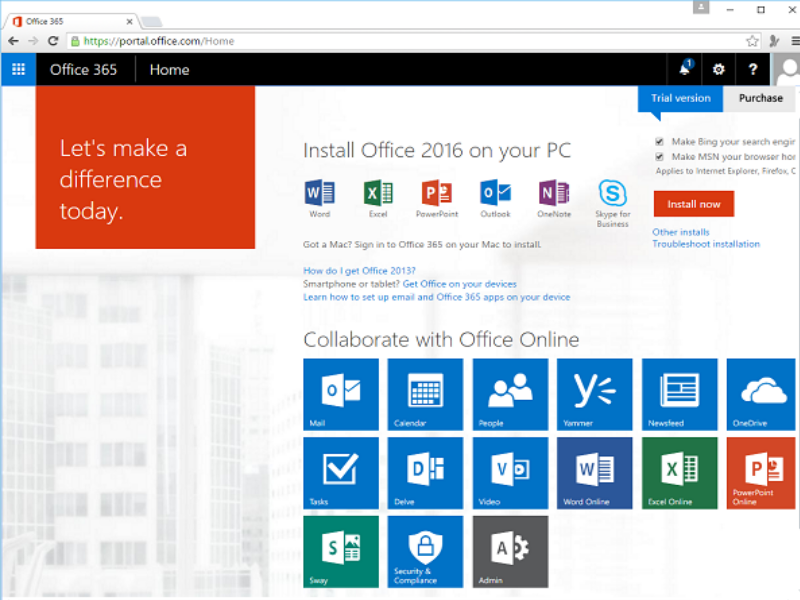
Bước 2 – Bây giờ chọn Trung tâm quản trị → SharePoint trong ngăn bên trái.
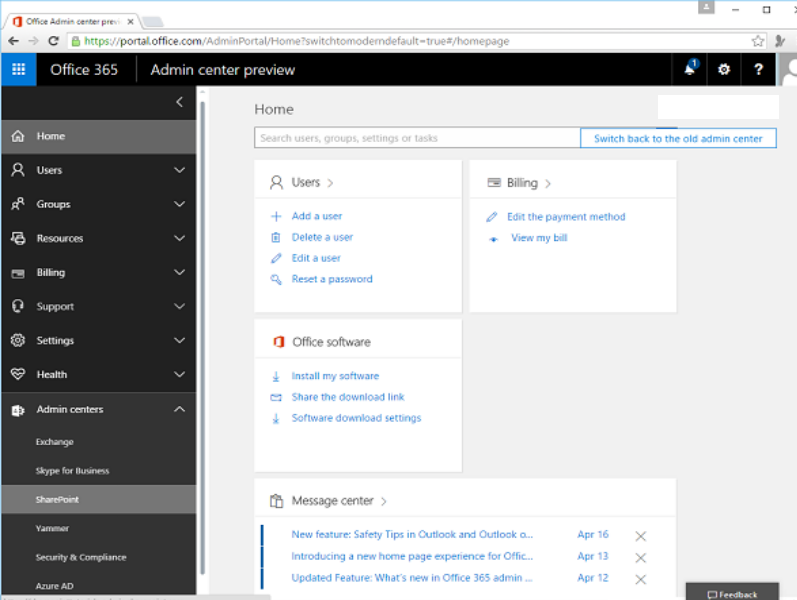
Trang sau sẽ mở ra.
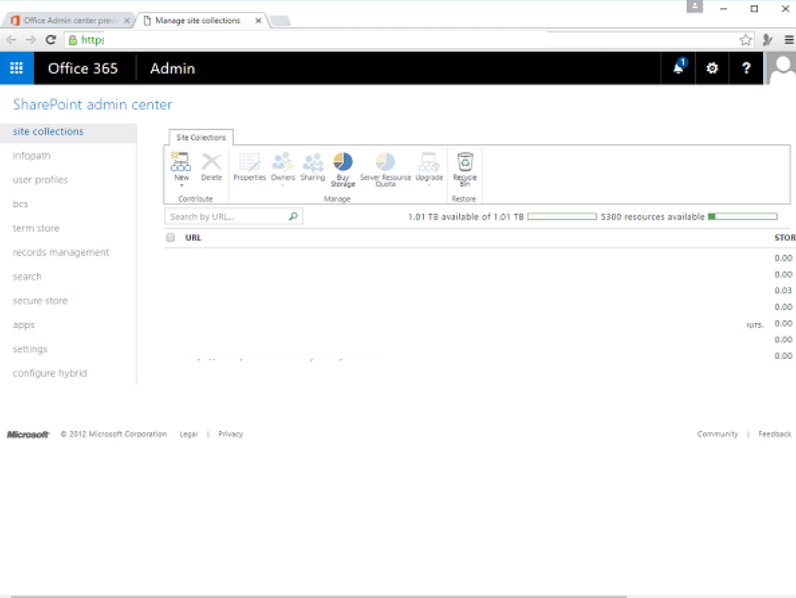
Bạn có thể thấy nhiều tính năng quản trị tuyển tập trang và quản lý các hoạt động sau:
- Quản lý ứng dụng
- Giám sát
- Bảo vệ
- Cài đặt ứng dụng chung
- Cài đặt hệ thống
- Sao lưu và khôi phục
- Nâng cấp và di chuyển
- cấu hình
- Ứng dụng
Quản lý ứng dụng
Trong Quản lý ứng dụng, bạn có thể thực hiện các tác vụ như tạo ứng dụng web mới và tuyển tập trang. Bạn có thể quản lý các dịch vụ được cài đặt trên trang SharePoint của mình, chẳng hạn như Word, Excel hoặc BCS và quản lý cơ sở dữ liệu nội dung của bạn.
Bạn cũng có thể thực hiện các tác vụ như sửa đổi các thuộc tính của cơ sở dữ liệu nội dung, kích hoạt các tính năng và tạo tuyển tập trang mới, v.v.
Giám sát
Giám sát là vị trí trung tâm trong đó bạn có thể quản lý báo cáo, giám sát và trạng thái của site SharePoint của mình. Địa điểm Giám sát được chia thành ba khu vực như sau:
- Trạng thái sức khỏe – Bạn có thể xem trạng thái của các dịch vụ khác nhau trên Máy chủ SharePoint của mình.
- Hẹn giờ Công việc – Bạn có thể xác định các công việc cụ thể và quyết định khi nào thực hiện chúng.
- Báo cáo – Một bộ công cụ cho phép bạn tạo và quản lý báo cáo, chạy ghi nhật ký chẩn đoán và xem báo cáo về các hoạt động phía máy chủ khác nhau.
Bảo vệ
Cài đặt bảo mật là tất cả về bảo mật trong giao diện người dùng trình duyệt chính, nơi người dùng và quản trị viên trang web có thể đánh giá các quyền cụ thể liên quan đến người dùng đối với trang web của họ. An ninh bao gồm nhiều lĩnh vực như –
- Quản lý tài khoản quản trị viên
- Cấu hình và quản lý tài khoản dịch vụ.
- Quản lý các cài đặt và chính sách thay đổi mật khẩu.
- Thông số kỹ thuật của nhà cung cấp xác thực, nhà cung cấp danh tính đáng tin cậy.
- Cài đặt chống vi-rút.
- Các loại tệp bị chặn.
- Bảo mật tự phục vụ.
- Dịch vụ mã thông báo an toàn.
Cài đặt ứng dụng chung
Trong Cài đặt Ứng dụng Chung, bạn có thể định cấu hình một số tùy chọn chung cho các tuyển tập và trang SharePoint của mình, chẳng hạn như gửi thư cho người dùng.
Bạn cũng có thể quản lý một số tùy chọn triển khai và phê duyệt như vị trí triển khai nội dung và những người phê duyệt nội dung đó. Nói chung, hãy coi trang này là cài đặt chung cho các site SharePoint của bạn.
Cài đặt hệ thống
Bạn có thể định cấu hình các cài đặt tập trung vào máy chủ như cấp trang trại hoặc các tính năng truy cập, hoặc thậm chí quản lý các dịch vụ như Excel và Word Services, những dịch vụ này có sẵn cho người dùng tuyển tập trang. Bạn quản lý các loại cài đặt này từ trong trang Cài đặt Hệ thống.
Sao lưu và khôi phục
Đôi khi, bạn có thể cần sao lưu và khôi phục trang SharePoint của mình. Tính năng sao lưu và khôi phục cho phép bạn tạo và lên lịch sao lưu thường xuyên cho SharePoint của mình, thực hiện sao lưu đột xuất, khôi phục từ trang SharePoint đã sao lưu trước đó, v.v.
Nâng cấp và di chuyển
Đôi khi, bạn có thể muốn nâng cấp từ một phiên bản SharePoint lên phiên bản khác, chẳng hạn như chuyển từ SharePoint Standard sang SharePoint Enterprise. Điều này yêu cầu giấy phép và một số cơ sở để nâng cấp máy chủ.
Loại hoạt động này có thể được thực hiện trong phần Nâng cấp và Di chuyển của trang Quản trị Trung tâm. Bạn cũng có thể cài đặt các bản vá dịch vụ, kiểm tra quá trình cài đặt và nâng cấp từ bên trong phần này của bộ công cụ quản trị.
Thuật sĩ cấu hình
Nó chỉ đơn giản là một trình hướng dẫn từng bước cấu hình SharePoint Server cho bạn.
Bạn hẳn đã thấy trình hướng dẫn này khi cài đặt SharePoint lần đầu tiên. Tuy nhiên, bạn có thể chạy lại sau khi cài đặt để thay đổi một số cấu hình trên máy chủ SharePoint của mình.
Ứng dụng
Ứng dụng là một danh mục mới trong trang Quản trị Trung tâm cho phép bạn quản lý các khía cạnh khác nhau của ứng dụng được cài đặt trên phiên bản SharePoint của bạn. Ví dụ: bạn có thể sử dụng Ứng dụng để quản lý giấy phép, đảm bảo rằng các ứng dụng đang chạy và hoạt động theo cách không có lỗi, đồng thời quản lý Danh mục ứng dụng